Ako nakonfigurovať masku podsiete
Ako nakonfigurovať masku podsiete
Základné nastavenia skryté v vlastnostiach pripojenia k sieti pozostávajú z vašej adresy IP, masky subnet, adresu predvolenej brány a ďalších komponentov. Keď nastavíte sieť alebo sa pripojíte k poskytovateľovi, dostanete informácie o tom, ktoré nastavenia je potrebné nastaviť. To platí pre masku subnet.
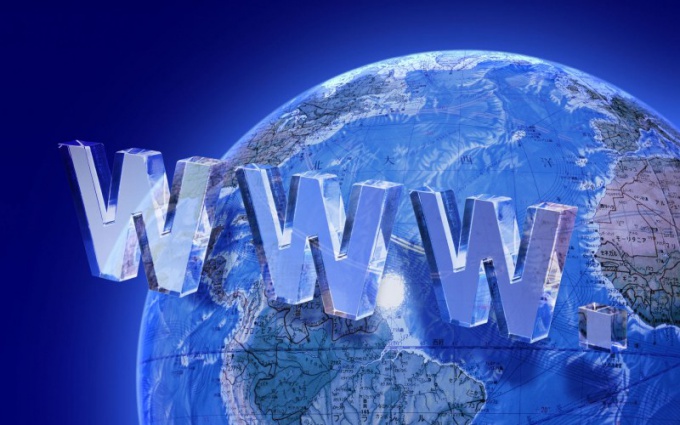
inštrukcia
1
Starostlivo si prečítajte dokumentáciu poskytovateľa,nájsť požadované parametre. Ak konfigurujete pripojenie k existujúcej lokálnej sieti, pozrite sa na tieto nastavenia v vlastnostiach pripojenia k sieti v inom počítači. Ak nemáte od poskytovateľa doklady, prejdite na oficiálnu webovú stránku. Tieto informácie sú zvyčajne uverejňované na oficiálnych portáloch pre používateľov.
2
Pripojte kábel krútených pár do sieťového konektorana zadnej strane počítača. Počkajte na to, aby operačný systém zistil spojenie - to nebude trvať dlhšie ako jednu minútu. Kliknite na ukazovateľ myši nad ikonou pripojenia a zvoľte "Vlastnosti". Môžete prejsť do priečinka Tento počítač a vybrať skratku s názvom Sieťové pripojenia. K dispozícii sú všetky miestne pripojenia, rovnako ako pripojenie k internetu.
3
Prejdite do časti Nastavenia pripojenia TCP / IP. Zadajte požadované parametre v hornej časti okna: najskôr adresu IP, potom maskovať subnet (predvolená hodnota je 255.255.255.0) a predvolená brána. V prípade potreby zadajte adresy servera DNS. Zatvorte okno a uložte zmeny. Môžete skontrolovať vedľa možnosti Upozorniť ma na pripojenie. V takom prípade sa v zásobníku osobného počítača zobrazí, že váš počítač je pripojený k miestnej sieti.
4
Počkajte, kým systém nenadobudne nové nastavenianastavenia pripojenia k sieti. Skontrolujte nastavenia pripojenia v okne vlastností alebo pomocou príkazu ipconfig na príkazovom riadku. Skontrolujte pripojenie pomocou príkazu ping - bude to znamenať počet paketov odoslaných a prijatých príjemcom. Ak príkaz ping hlási úspešné odovzdanie paketov, ale stále nemôžete vidieť počítače v sieti, skontrolujte ďalšie parametre - názov počítača a sieťovú skupinu.







